怎么将苹果电脑投屏到投影仪 苹果笔记本投影仪电脑设置步骤
怎么将苹果电脑投屏到投影仪,如今苹果电脑已经成为了许多人的首选,而投影仪在教育、商务等领域也扮演着重要的角色,将苹果电脑投屏到投影仪并不是一件简单的事情。在这个快节奏的时代,我们需要更加高效便捷的方式来实现这一目标。在本文中我将为大家介绍一种简单易行的方法,帮助您将苹果笔记本投影仪与电脑进行设置,实现屏幕的投射。让我们一起来看看吧!
解决方法:
1、由于苹果笔记本电脑仅具有USB-C接口或者DP(DisplayPort )接口,因此笔记本电脑连接投影机需要使用到转换接头,而这个接头必须是要另外购买的。DP转HDMI + VGA转接头。

2、Type-C转VGA。

3、Type-C转HDMI。

4、这几种转接头还有集合多种接头在一起转接头,具体选择就看自己的实际需求了。Type-C转HDM+USB。

5、Type-C转VGA+USB。

6、选择好连接后之后,还需要在苹果系统里面做一些简单设置。首先打开系统偏好设置,进入显示器设置。
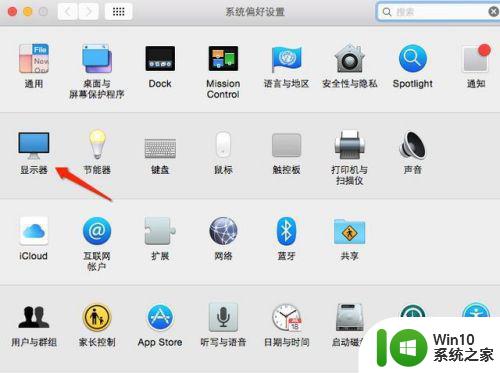
7、然后进入显示器选项后我们可以看到两个屏幕设置页面,其中分辨率等相关设置Mac自动会优化无需我们手动设置。分辨率会自动设置。
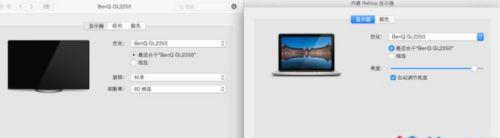
8、接下来如果第一次使用Mac外接投影机的朋友会发现,自己在Mac操作时,外接的显示器并不会投影Mac屏幕所显示的内容,这是Mac独有的“排列”显示功能。相当于Windows系统的“扩展”模式。勾选镜像显示器。
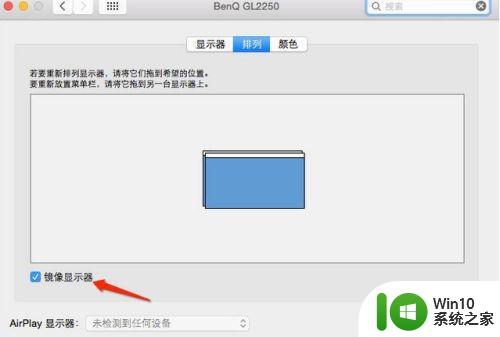
9、如果你不喜欢这种并列显示的方式,也可以切换会传统的直接投影模式,勾选图中的“镜像显示器”就可以让你的苹果笔记本电脑和投影机的显示内容保持同步了。
此外,苹果笔记本电脑与投影机的连接,与其和电视机的连接是一样的,因此就不再赘述了。苹果笔记本电脑的图像同样能连接到电视机上。

以上是将苹果电脑投屏到投影仪的全部内容,如果你遇到这种情况,可以根据小编的操作步骤来解决,这个方法简单快速,一步到位。
怎么将苹果电脑投屏到投影仪 苹果笔记本投影仪电脑设置步骤相关教程
- 笔记本电脑无线投屏到投影仪 电脑和投影仪如何无线连接
- 电脑投屏到投影仪怎么操作 电脑怎么投屏到投影仪
- 笔记本电脑与投影仪如何连接 笔记本电脑无线投屏到投影仪步骤
- 苹果电脑怎样接投影 苹果笔记本电脑投影连接方法
- 投影仪通过VGA接口如何连接笔记本电脑 使用HDMI线缆将笔记本电脑连接到投影仪的步骤详解
- 笔记本电脑连接投影仪的方法和步骤 如何在电脑上设置投影屏幕并投影
- 笔记本电脑连接投影仪电脑黑屏怎么解决 笔记本电脑连接投影仪后电脑黑屏怎么办
- 投影仪与笔记本电脑连接设置方法 投影仪连接笔记本电脑怎么设置
- 投影仪怎么使用电脑投屏 投影仪怎么连电脑
- 笔记本连接投影仪后如何切换屏幕显示模式 笔记本接投影仪后如何将屏幕投影出去
- 投影仪与笔记本连接的方法 笔记本和投影仪连接的步骤
- 苹果手机怎么投屏到电脑上 苹果手机投屏到电脑的步骤
- U盘装机提示Error 15:File Not Found怎么解决 U盘装机Error 15怎么解决
- 无线网络手机能连上电脑连不上怎么办 无线网络手机连接电脑失败怎么解决
- 酷我音乐电脑版怎么取消边听歌变缓存 酷我音乐电脑版取消边听歌功能步骤
- 设置电脑ip提示出现了一个意外怎么解决 电脑IP设置出现意外怎么办
电脑教程推荐
- 1 w8系统运行程序提示msg:xxxx.exe–无法找到入口的解决方法 w8系统无法找到入口程序解决方法
- 2 雷电模拟器游戏中心打不开一直加载中怎么解决 雷电模拟器游戏中心无法打开怎么办
- 3 如何使用disk genius调整分区大小c盘 Disk Genius如何调整C盘分区大小
- 4 清除xp系统操作记录保护隐私安全的方法 如何清除Windows XP系统中的操作记录以保护隐私安全
- 5 u盘需要提供管理员权限才能复制到文件夹怎么办 u盘复制文件夹需要管理员权限
- 6 华硕P8H61-M PLUS主板bios设置u盘启动的步骤图解 华硕P8H61-M PLUS主板bios设置u盘启动方法步骤图解
- 7 无法打开这个应用请与你的系统管理员联系怎么办 应用打不开怎么处理
- 8 华擎主板设置bios的方法 华擎主板bios设置教程
- 9 笔记本无法正常启动您的电脑oxc0000001修复方法 笔记本电脑启动错误oxc0000001解决方法
- 10 U盘盘符不显示时打开U盘的技巧 U盘插入电脑后没反应怎么办
win10系统推荐
- 1 番茄家园ghost win10 32位旗舰破解版v2023.12
- 2 索尼笔记本ghost win10 64位原版正式版v2023.12
- 3 系统之家ghost win10 64位u盘家庭版v2023.12
- 4 电脑公司ghost win10 64位官方破解版v2023.12
- 5 系统之家windows10 64位原版安装版v2023.12
- 6 深度技术ghost win10 64位极速稳定版v2023.12
- 7 雨林木风ghost win10 64位专业旗舰版v2023.12
- 8 电脑公司ghost win10 32位正式装机版v2023.12
- 9 系统之家ghost win10 64位专业版原版下载v2023.12
- 10 深度技术ghost win10 32位最新旗舰版v2023.11